使用 Outlook 中的 Copilot 汇总电子邮件线程
Applies To
Microsoft 365 专属 Outlook Microsoft 365 Mac 版专属 Outlook Outlook 网页版 新的 Outlook for Windows Outlook for Android Outlook for iOS
重要: 目前,Outlook 中的 Copilot 仅支持工作或学校帐户,以及使用 outlook.com、hotmail.com、live.com 和 msn.com 电子邮件地址的 Microsoft 帐户。 使用来自第三方电子邮件提供商(如 Gmail、Yahoo 或 iCloud)的任何 Microsoft 帐户仍然可以使用 Outlook,但无法访问 Outlook 中的 Copilot 功能。
-
在经典 Outlook 或 新版 Outlook 中,选择所需的对话。
-
选择电子邮件线程顶部的“摘要依据Copilot”(或“摘要”)。 Copilot 将扫描会话以查找要点并为你创建摘要。
-
摘要将显示在电子邮件顶部,还可能包含编号引文,选中该引文后,将转到线程中的相应电子邮件。
-
在 web 上的 Outlook 中,选择所需的对话。
-
选择电子邮件线程顶部的“摘要依据Copilot”(或“摘要”)。 Copilot 将扫描会话以查找要点并为你创建摘要。
-
摘要将显示在电子邮件顶部,还可能包含编号引文,选中该引文后,将转到线程中的相应电子邮件。
注意: Outlook 中的 Microsoft 365 Copilot 仅在最新版本的 Outlook for Mac 中可用。 不支持旧版 Outlook。 请参阅 Outlook for Mac。
-
在 Outlook for Mac 中,选择所需的对话。
-
选择电子邮件会话顶部的“Copilot 摘要卡片”中的“汇总”。 Copilot 将扫描会话以查找要点并为你创建摘要。
-
摘要将显示在电子邮件顶部,还可能包含编号引文,选中该引文后,将转到线程中的相应电子邮件。
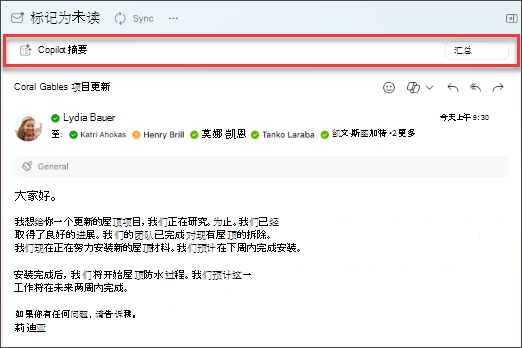
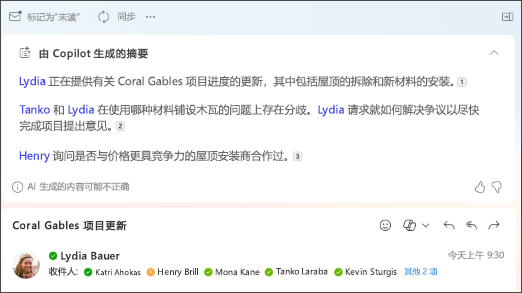
注意: 下面提供的映像充当 iOS 的示例,但说明适用于 iOS 和 Android 设备。
-
在 Outlook iOS 或 Outlook for Android 应用程序上,选择所需的对话。 从工具栏中选择 Copilot 图标

-
Copilot 将扫描会话以查找要点并为你创建摘要。
-
完成后,可以在电子邮件下查看摘要。
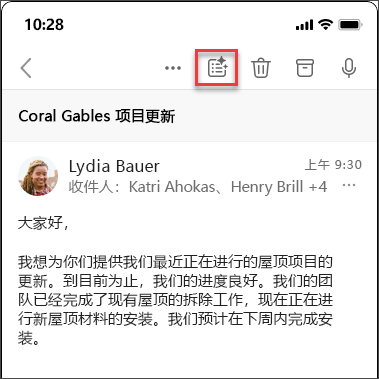
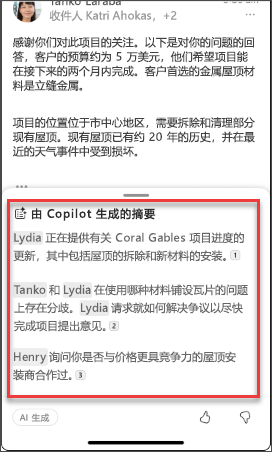
了解详细信息
在 Outlook 中使用 Copilot 撰写电子邮件草稿








